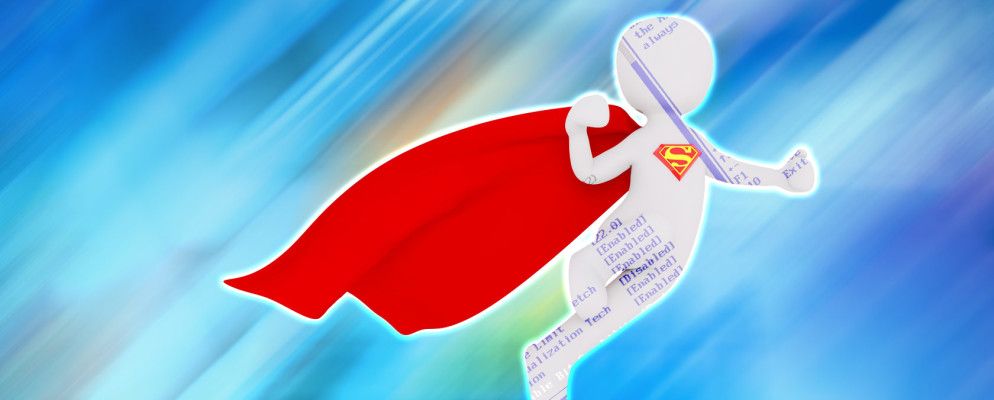大多数PC用户无需更新BIOS。毕竟,PC性能通常不受BIOS版本的影响。那你为什么呢?两个词:持续的稳定性。
过时的BIOS可能会限制PC的性能,降低PC的稳定性,使超频设置变弱,并且与某些设备不兼容。遇到问题时,大多数PC用户都会尝试本书中的所有内容,而不会意识到由于过时的BIOS而产生的问题。一般的建议是:您很好,直到您开始注意到硬件兼容性问题。
在这里,我们将向您展示如何安全地更新UEFI BIOS。
什么是UEFI BIOS?
BIOS (基本输入/输出系统)充当各种触发器,检查并激活您的硬件。它还规定了启动设备,CPU Boost软件,超频设置以及其他几个参数。
它还负责通过称为POST(开机)的序列来测试您的硬件组件,例如硬盘驱动器和GPU。自我测试)。大多数人通过与硬件连接相关的问题来熟悉BIOS。例如,如果拔下硬盘SATA连接,BIOS将向屏幕提交错误。

A UEFI (统一可扩展固件接口) BIOS 是BIOS的更现代形式。 UEFI BIOS与老式版本(通常称为 legacy )的BIOS版本具有许多相似的功能。 UEFI BIOS中最大的创新是其可点击且更易于访问的用户界面(UI)。
UEFI BIOS还提供了许多重要功能,例如硬件监视,更方便的超频访问性,超频配置文件和更容易的刷新能力。注意上面的BIOS与更新的MSI Click BIOS 4之间的区别。

UEFI BIOS版本的出现让位于无法在旧版BIOS上运行的大型(> 2.2 TB)存储系统。它还允许预引导环境,该环境可在需要时用于移动文件,诊断问题甚至浏览Internet,而无需操作系统(OS)。
每个BIOS版本取决于主板品牌和型号。某些较旧的主板不允许使用UEFI BIOS,而较新的主板则允许。但是,更新BIOS的过程通常是相同的。
查找UEFI BIOS版本
BIOS版本之间可能会有所不同,尽管很少。升级BIOS版本或安装以前的版本可能会带来不同的功能。建议您安装所有软件的最新版本,包括BIOS,以确保最大的兼容性和保护。

您可以通过在主板型号下搜索来访问可用的BIOS版本。您可以通过命令提示符找到主板的型号名称和编号。要打开命令提示符,请按 Windows键+ R ,这将打开“运行"窗口。在此处,键入 cmd ,然后单击确定。现在,在命令提示符中输入以下内容:
wmic baseboard get product,Manufacturer您的主板品牌和型号应出现在命令提示符中。使用添加的 bios 标签在Google上查找此信息,以查找可供下载的BIOS版本。您可能必须在支持类别下搜索BIOS下载。
仔细考虑您要使用的BIOS版本。如果要检查BIOS版本,请再次打开命令提示符并键入以下内容;
systeminfoBIOS版本''出现在列表中相应参数的旁边。

我当前在PC上安装了1.8版。经过进一步研究,我发现最新版本是1.9。我将把当前版本升级到这个新版本。
UEFI BIOS更新包括两个主要文件:
您会注意到,您无法像常规可执行文件一样打开EXE文件。无需安装文件,而必须刷新文件。刷新设备意味着从驱动器上擦除软件以安装该软件的另一个版本。该过程的名称来自BIOS对闪存(而不是机械内存)的使用。
由于您正在刷新BIOS而不是对其进行更新,因此意外关闭可能会导致严重的后果并可能导致您的PC无法使用。在继续操作之前,请确保USB和电源安全。如果该过程受到干扰,BIOS将无法根据其过程的性质还原到以前的版本。这就是为什么即使更新过程很简单,许多用户还是对BIOS更新感到害怕的原因。
刷新UEFI BIOS
最好不要在正常的操作系统环境中安装BIOS。您将需要将文件从BIOS文件夹解压缩并将其移动到存储设备(如闪存驱动器)的根目录(最外层)。将文件保存到USB驱动器的根文件夹后,将其插入计算机并重新启动PC。然后,输入您的BIOS并找到闪存选项。
导航到 M-Flash (或您的BIOS等效项)。

有两类在上述情况下: BIOS 和 BIOS + ME 。 ME(管理引擎)(具体地说是英特尔的管理引擎)控制您在UEFI BIOS中看到的硬件监视器和可单击的环境。
通常,您的BIOS下载将同时包含您的BIOS和ME文件,因此您无需无需手动安装两者。实际上,大多数BIOS版本都需要将其安装为BIOS和ME,以确保管理引擎与BIOS兼容。

M-Flash将提示您加载BIOS文件。在根USB文件夹中找到您的文件,然后开始该过程。
警告:请确保在此过程中不会断电PC。因为BIOS负责加载引导顺序,BIOS刷新期间意外关闭可能会使您的PC无法使用。在执行BIOS更新之前,请确保PC已牢固地插入电源。
重新检查BIOS版本
您的BIOS更新可能需要重新启动BIOS和ME ,因此请等待整个过程完成。然后,再次输入您的BIOS或使用命令提示符方法检查您的BIOS版本。您应该可以在屏幕顶部看到新更新的BIOS版本。

就是这样!除非绝对必要,否则升级BIOS背后还有很多禁忌,但此过程确实简单,轻松,并且可以防止将来出现多个PC问题。
使用新BIOS! /
即使是顽固的PC用户也经常不更新BIOS。没关系,直到出现麻烦,并且由于BIOS过时而遇到问题。通过立即更新BIOS来防止这种情况!
仍然想要更多BIOS知识吗?这是有关您需要了解的BIOS的所有内容的指南。